- 优启通如何卸载本地硬盘BIOS引导 06-06 10:29
- 优启通怎么建立磁盘分区 06-06 10:05
- 优启通怎么打开系统引导修复工具 06-05 17:19
- 驱动总裁怎么设置加密压缩驱动包 11-20 15:52
- 3dmark如何完成分数为2618的任务 11-20 15:39
- gpu-z怎么查看出厂日期 11-20 15:22
- visualc怎么调出行数 11-20 15:20
- visualc怎么新建c语言文件 11-20 15:18
优启通是一款非常专业的U盘启动制作工具,是很多用户必备的工具之一。这里为大家带来关于安装Win11系统的详细教程,想了解的小伙伴快一起来看看吧!
1、首先插入U盘并在本站下载优启通,并制作U盘启动盘。
注意:如果U盘需要存放的系统镜像文件大于4GB,建议U盘制作时选择exFAT或NTFS格式
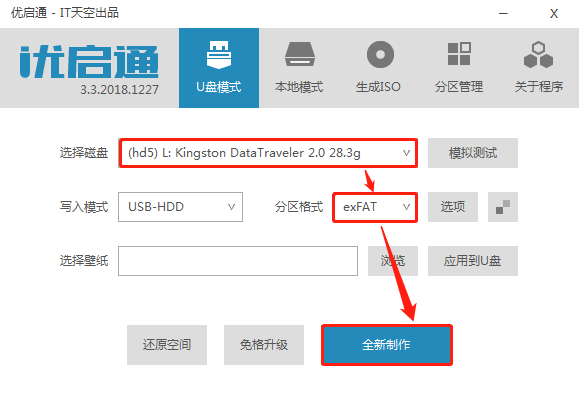
2、接着将电脑重新启动,在开机界面出现时,按下电脑主机对应的U盘启动快捷键。
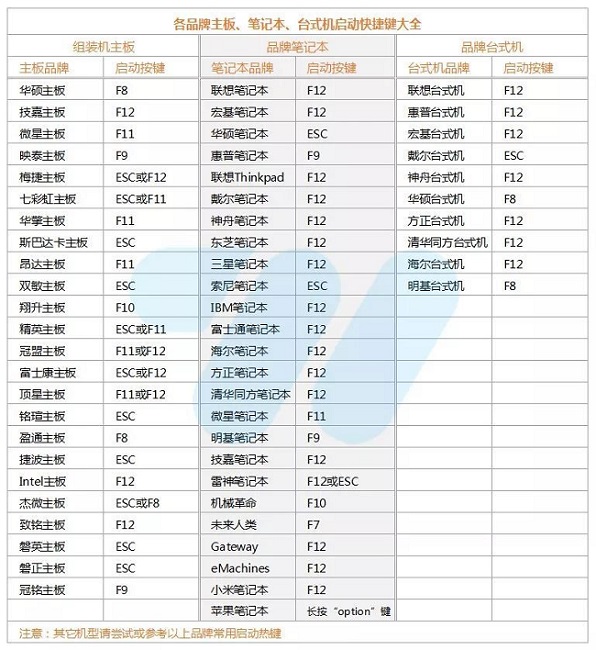
3、进入到优启通菜单画面之后,点击其中的"启动Windows10PEx64(新机型)"。
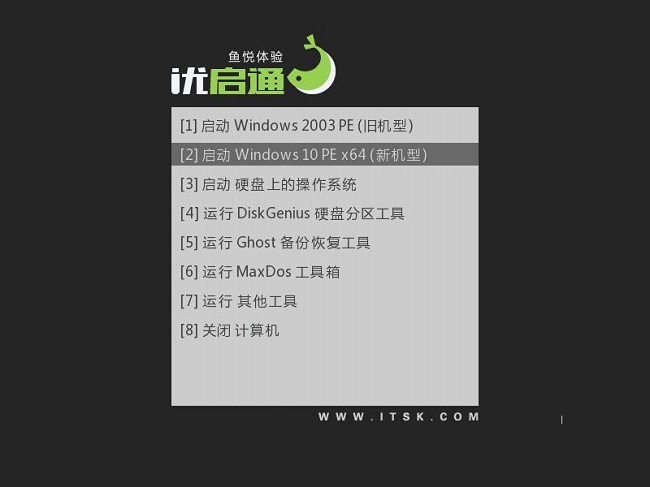
4、这时就会进入到PE系统之中,双击桌面上的"EIx系统安装"图标。
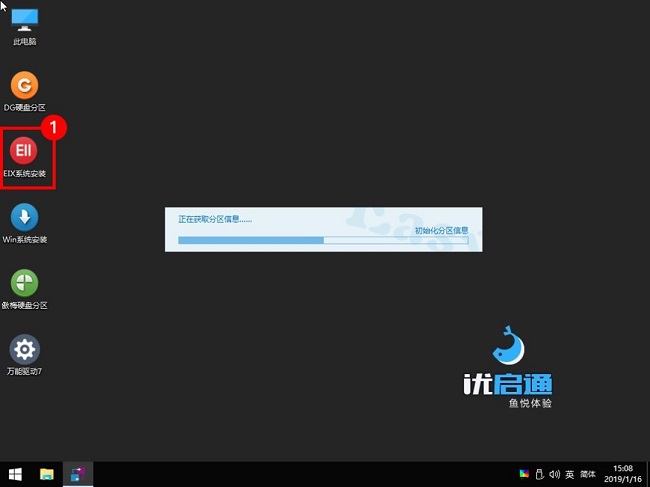
5、在打开的窗口界面中,找到"映像恢复"一栏,点击其下方的"点击此处添加映像文件到列表",将U盘中存放的系统镜像文件添加到列表中,选中镜像文件,点击下方中的"一键恢复"按钮。
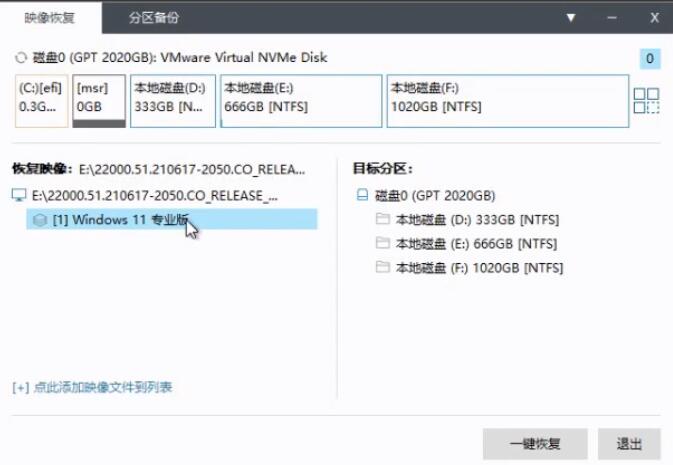
6、在弹出的窗口中,将"恢复完成后自动运行万能驱动"小方框取消勾选,点击"确定"。
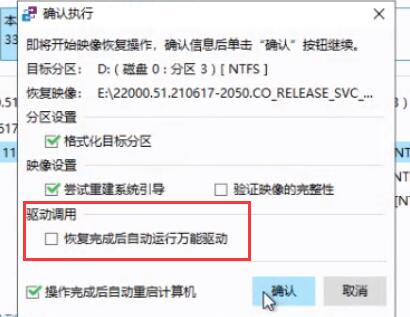
7、然后等待映像文件恢复完成。
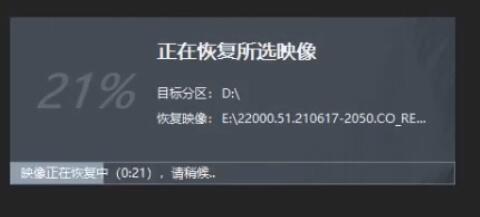
8、恢复完成后会自动进行Win11系统的安装界面,最后根据提示进行一系列的安装设置操作就可以了。
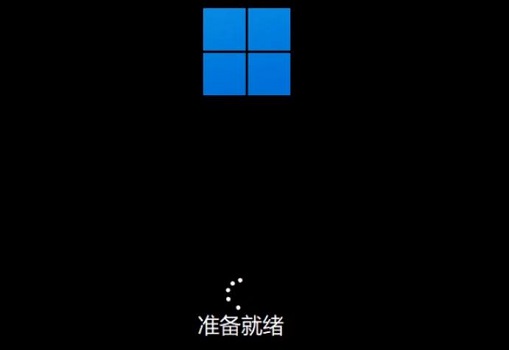
5.09MB / 2025-11-20
7.74MB / 2025-11-20
23.80MB / 2025-11-20
4MB / 2025-11-20
41.60MB / 2025-11-20
120.71MB / 2025-11-20
0.65MB
2025-11-20
61.38MB
2025-11-20
5.09MB
2025-11-20
7.74MB
2025-11-20
1.05MB
2025-11-20
18.13MB
2025-11-20
84.55MB / 2025-09-30
248.80MB / 2025-07-09
2.79MB / 2025-10-16
63.90MB / 2025-11-06
1.90MB / 2025-09-07
210.99MB / 2025-06-09
374.16MB / 2025-10-26
京ICP备14006952号-1 京B2-20201630 京网文(2019)3652-335号 沪公网安备 31011202006753号违法和不良信息举报/未成年人举报:[email protected]
CopyRight©2003-2018 违法和不良信息举报(021-54473036) All Right Reserved
















